Trong kỷ nguyên số hóa hiện nay, việc kết nối liền mạch giữa các thiết bị là chìa khóa để nâng cao năng suất và tối ưu hóa trải nghiệm làm việc, giải trí. Ứng dụng Phone Link của Microsoft chính là cầu nối mạnh mẽ giúp điện thoại thông minh và máy tính Windows tương tác hiệu quả. Mặc dù Phone Link hỗ trợ cả thiết bị Android và iOS, nhưng những người dùng sở hữu điện thoại Samsung Galaxy lại được hưởng lợi vượt trội với hàng loạt tính năng độc quyền, biến chiếc điện thoại của họ thành một phần không thể thiếu của hệ sinh thái Windows. Bài viết này của diemhencongnghe.com sẽ đi sâu vào các tính năng ưu việt này, giúp bạn khai thác tối đa tiềm năng của sự tích hợp giữa Samsung Galaxy và PC.
1. Sao Chép Và Dán Liên Thiết Bị: Đồng Bộ Hóa Clipboard Hoàn Hảo
Tính năng sao chép và dán liên thiết bị trong Phone Link cho phép bạn chia sẻ bảng tạm (clipboard) giữa điện thoại và máy tính một cách tức thì. Dù là một đoạn văn bản quan trọng, một đường dẫn URL cần truy cập nhanh hay một hình ảnh thú vị, mọi thứ bạn sao chép trên thiết bị này sẽ ngay lập tức có sẵn trên thiết bị kia. Điều này giúp loại bỏ hoàn toàn sự phiền toái khi phải gửi email cho chính mình hoặc sử dụng các ứng dụng trung gian để chuyển dữ liệu nhỏ, tăng tốc độ làm việc và mang lại trải nghiệm liền mạch đáng kinh ngạc.
Tính năng này hiện chỉ khả dụng cho các thiết bị Samsung chạy giao diện One UI 2.1 trở lên. Để kích hoạt, bạn chỉ cần mở ứng dụng Phone Link trên máy tính, nhấp vào biểu tượng bánh răng cưa (Settings) ở góc trên bên phải, chọn thẻ “Features”, sau đó cuộn xuống phần “Additional settings” và bật công tắc “Cross-device copy and paste”. Từ giờ, những nội dung bạn sao chép trên PC sẽ xuất hiện trên điện thoại Samsung và ngược lại.
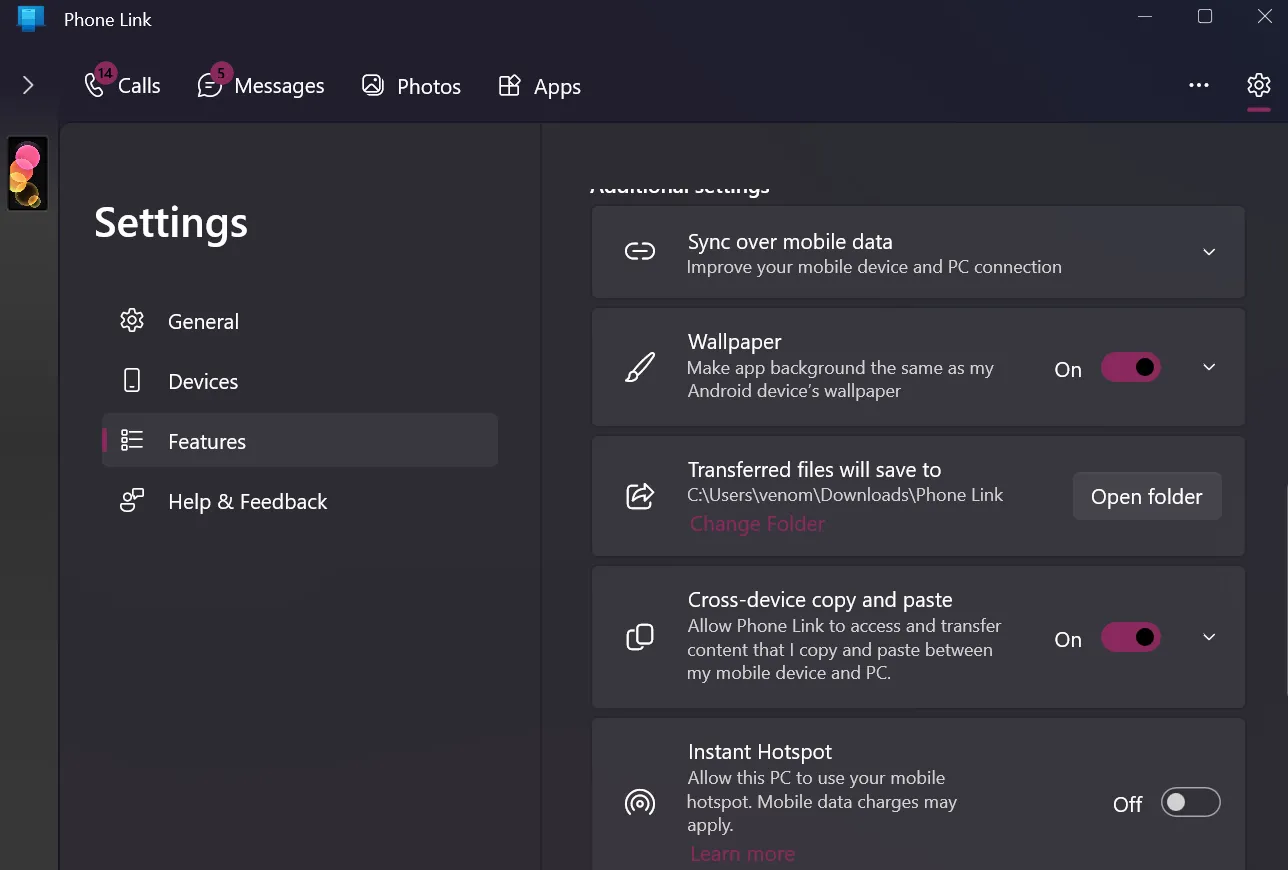 Thiết lập tính năng sao chép và dán liên thiết bị trong Phone Link
Thiết lập tính năng sao chép và dán liên thiết bị trong Phone Link
2. Kéo Và Thả Tập Tin: Chuyển Dữ Liệu Nhanh Chóng Không Gián Đoạn
Một trong những tính năng độc quyền khác dành cho người dùng Samsung là khả năng truyền tệp tin giữa PC và điện thoại chỉ với thao tác kéo và thả đơn giản. Ví dụ, khi bạn đang phản chiếu màn hình điện thoại lên máy tính (sẽ được đề cập chi tiết hơn bên dưới), bạn có thể dễ dàng kéo và thả những bức ảnh từ ứng dụng Gallery của điện thoại trực tiếp vào màn hình nền PC của mình.
Ngược lại, việc kéo một tập tin từ máy tính Windows sang thiết bị Samsung cũng vô cùng thuận tiện. Bạn chỉ cần kéo và thả tập tin đó vào cửa sổ phản chiếu màn hình của điện thoại, và thiết bị Samsung của bạn sẽ tự động lưu trữ tập tin đó vào ứng dụng My Files. Đây là một giải pháp cực kỳ hiệu quả để chuyển ảnh, tài liệu hoặc bất kỳ loại tệp nào mà không cần đến cáp kết nối hay các dịch vụ đám mây.
3. Tin Nhắn RCS: Trải Nghiệm Giao Tiếp Phong Phú Hơn
Phone Link giúp việc gửi và nhận tin nhắn văn bản trực tiếp từ máy tính trở nên dễ dàng. Tuy nhiên, người dùng Samsung còn được hỗ trợ thêm tính năng Rich Communication Service (RCS). Với RCS được kích hoạt, bạn có thể gửi và nhận các tin nhắn tương tác, đa phương tiện hơn nhiều so với tin nhắn SMS truyền thống, tương tự như các ứng dụng nhắn tin tức thời như WhatsApp. Bạn có thể phản hồi tin nhắn bằng biểu tượng cảm xúc (emoji), gửi tin nhắn thoại, video và hình ảnh chất lượng cao ngay từ màn hình máy tính.
Tính năng nhắn tin RCS trong Phone Link chỉ được hỗ trợ khi Samsung Messages được đặt làm ứng dụng nhắn tin mặc định trên điện thoại của bạn. Mặc dù RCS cũng hỗ trợ chỉ báo đã đọc và đang nhập, Phone Link hiện tại chưa tích hợp những chỉ báo này, nhưng vẫn mang lại một trải nghiệm giao tiếp phong phú hơn đáng kể.
4. Điểm Truy Cập Tức Thì (Instant Hotspot): Kết Nối Internet Nhanh Chóng
Thông thường, để chia sẻ kết nối internet từ điện thoại sang PC, bạn cần phải bật điểm phát sóng di động (hotspot) trên điện thoại. Tính năng Điểm Truy Cập Tức Thì trên Phone Link đơn giản hóa quy trình này bằng cách cho phép bạn bật hotspot của thiết bị Samsung trực tiếp từ máy tính của mình.
Để thiết lập Instant Hotspot, hãy khởi chạy ứng dụng Phone Link, nhấp vào biểu tượng bánh răng cưa (Settings) ở góc trên bên phải, sau đó mở thẻ “Features” ở bảng điều khiển bên trái. Cuộn xuống phần “Additional Settings” và nhấp vào “Setup Instant Hotspot”. Trong hộp thoại Mobile hotspot permissions, chọn “Send notifications”. Trên điện thoại Samsung, bạn sẽ nhận được thông báo, hãy nhấn “Allow”. Sau khi hoàn tất, quay lại PC, nhấp vào biểu tượng mạng trên thanh tác vụ, và chọn biểu tượng mũi tên “>” bên cạnh cài đặt nhanh Wi-Fi để xem danh sách các mạng khả dụng. Chọn điểm phát sóng di động của bạn, sau đó nhấp “Connect” để bật hotspot và kết nối với mạng Wi-Fi của điện thoại. Một số thiết bị OnePlus cũng hỗ trợ tính năng Instant Hotspot này, nhưng Samsung vẫn là dòng sản phẩm chủ lực được ưu tiên.
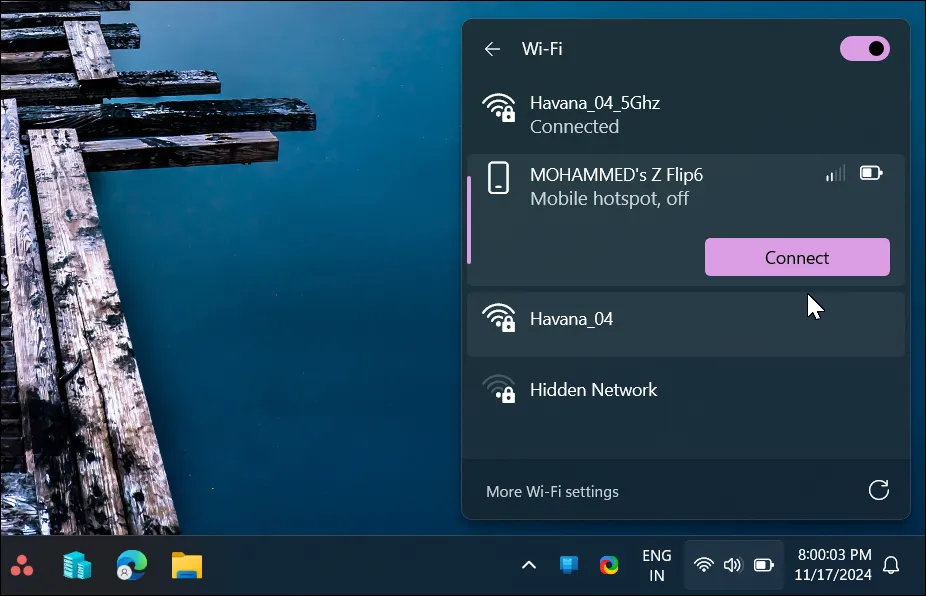 Màn hình nền Windows 11 hiển thị bảng cài đặt nhanh và các tùy chọn mạng
Màn hình nền Windows 11 hiển thị bảng cài đặt nhanh và các tùy chọn mạng
5. Phản Chiếu Màn Hình Điện Thoại: Đa Nhiệm Hiệu Quả Từ PC
Phản chiếu màn hình điện thoại (Phone Mirroring) là một tính năng nổi bật của Phone Link, cho phép bạn hiển thị màn hình điện thoại Samsung của mình lên máy tính. Khi được kết nối, bạn có thể truy cập và tương tác với các ứng dụng trên điện thoại từ xa, trực tiếp từ PC. Điều này mang lại một cách tuyệt vời để thực hiện đa nhiệm, giúp bạn dễ dàng trả lời tin nhắn, kiểm tra thông báo, duyệt ảnh hoặc thậm chí sử dụng các ứng dụng di động mà không cần rời mắt khỏi màn hình máy tính.
Mặc dù tính năng phản chiếu màn hình chủ yếu có sẵn trên điện thoại Samsung (như Galaxy Note 20 Ultra, Galaxy S21 và các mẫu mới hơn, cũng như các mẫu tầm trung như Galaxy A51 trở lên), một số nhà sản xuất Android khác như Huawei, OnePlus và Asus cũng đã tích hợp “Link to Device” trên một số mẫu chọn lọc để hỗ trợ chức năng này. Tuy nhiên, để có trải nghiệm phản chiếu màn hình mượt mà và đầy đủ nhất, Samsung Galaxy vẫn là lựa chọn hàng đầu.
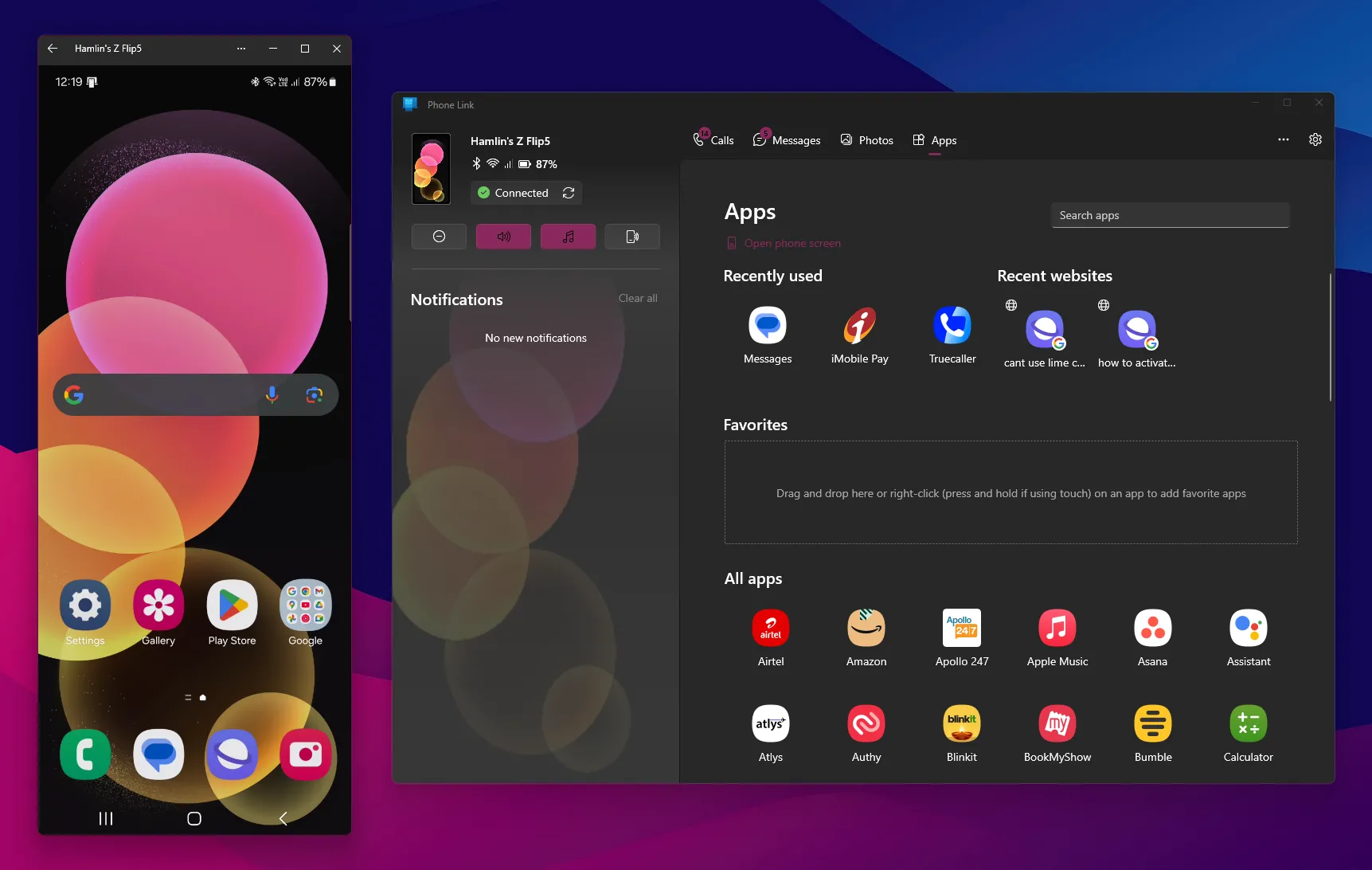 Tính năng phản chiếu màn hình điện thoại thông qua ứng dụng Phone Link
Tính năng phản chiếu màn hình điện thoại thông qua ứng dụng Phone Link
Với những tính năng độc quyền mà Phone Link mang lại cho điện thoại Samsung Galaxy, việc tích hợp giữa smartphone và máy tính Windows chưa bao giờ trở nên dễ dàng và hiệu quả đến thế. Từ việc đồng bộ hóa clipboard, chuyển file tức thì, nhắn tin RCS phong phú, cho đến khả năng bật hotspot và phản chiếu màn hình trực tiếp từ PC, tất cả đều góp phần tạo nên một quy trình làm việc liền mạch và nâng cao năng suất đáng kể. Chúng tôi hy vọng Microsoft sẽ tiếp tục mở rộng các tính năng ưu việt này tới nhiều thiết bị Android hơn trong tương lai, nhưng ở thời điểm hiện tại, nếu bạn đang sở hữu một chiếc Samsung Galaxy, đừng bỏ lỡ cơ hội để tận dụng tối đa những tiện ích vượt trội này.
Bạn đã trải nghiệm những tính năng này chưa? Hãy chia sẻ ý kiến hoặc khám phá thêm các bài viết về tích hợp công nghệ tại diemhencongnghe.com để tối ưu hóa trải nghiệm số của bạn!